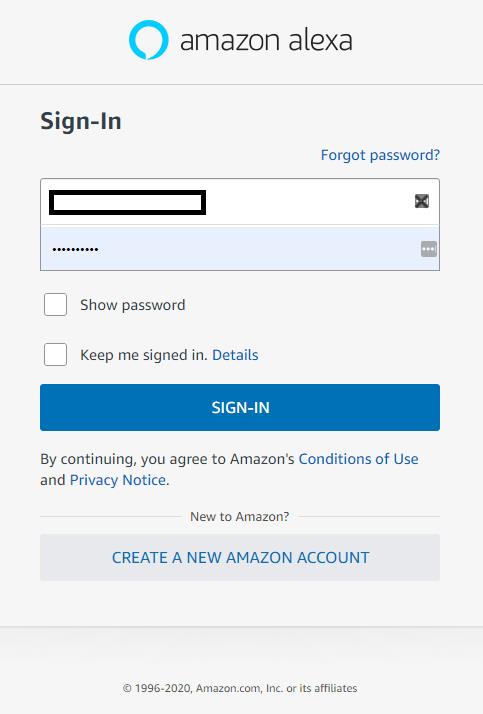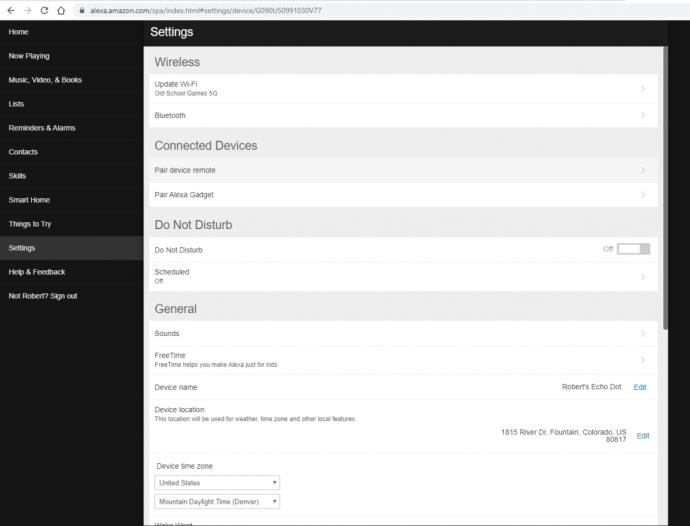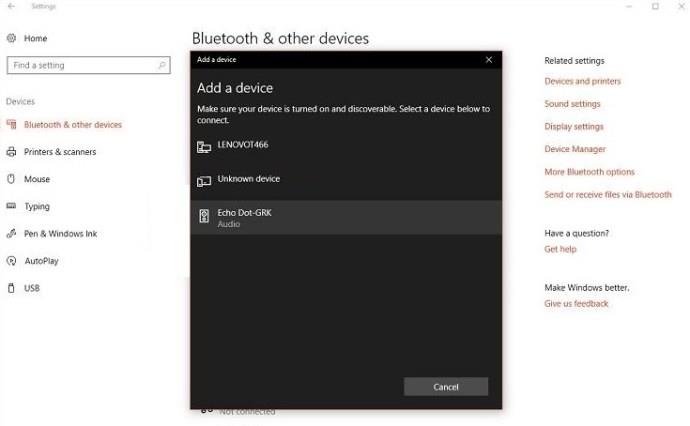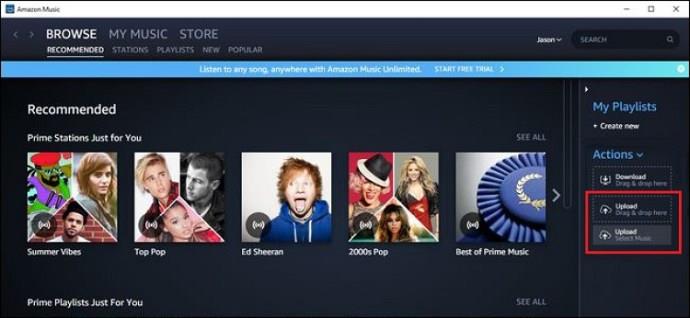Çeşitli Amazon Echo cihazlarının kontrolden çıkmış başarısına katkıda bulunan incelikli faktörlerden biri, bu her yerde bulunan küçük hokey disklerinin boyutlarına ve maliyetlerine göre oldukça iyi hoparlörler olmalarıdır. Sert ses tutkunları daha iyisini isteyecektir, ancak sadece ev ofislerinde bazı sıkışmaları gidermek isteyenler, bir Eko'nun ses kalitesinin şaşırtıcı derecede iyi olduğunu göreceklerdir. Echo sahiplerinin ortak arzularından biri, diğer müzik kanallarını o düzgün küçük hoparlör aracılığıyla yönlendirmektir.

Echo'nun yerleşik müzik servislerini kullanmak, elbette, insanlar tarafından mümkün olduğu kadar basittir - sadece “Alexa, klasik rock çal” veya “Alexa, Amazon müziği çal” (veya birkaç başka kullanışlı komut) demeniz yeterlidir. Echo'nuz aracılığıyla PC'nizden müzik akışı yapmaya ne dersiniz? Görünen o ki, yerleşik müzik özellikleri kadar zarif olmasa da bunu yapabilirsiniz. Bu makalede, bilgisayarınızdan Amazon Echo'nuzda müzik çalmak için adım adım bir kılavuz sunacağım.
PC'den Echo'ya Müzik Akışı
Bu örneklerde ve ekran görüntülerinde, bir Windows 10 bilgisayar ve bir Echo Dot 3. nesil ile çalışacağım, ancak bu adımlar herhangi bir Echo cihazı ve çoğu makul yeni Windows bilgisayar ile çalışmalıdır. Temel gereksinim, PC'nizin Bluetooth özelliğine sahip olmasıdır; Bunun nasıl belirleneceğine ilişkin bir açıklamanın yanı sıra Bluetooth'u bir PC ile kullanmaya ilişkin daha kapsamlı bir genel bakış için, PC'nizi bir Bluetooth cihazına bağlama hakkındaki makalemize göz atın .
1. Amazon Alexa Sayfanıza gidin
Favori web tarayıcınızı başlatın ve Amazon Alexa sayfasına gidin , ardından Echo Dot'unuzla ilişkili Amazon hesabında oturum açın. Amazon hesabı kimlik bilgilerinizle oturum açın.
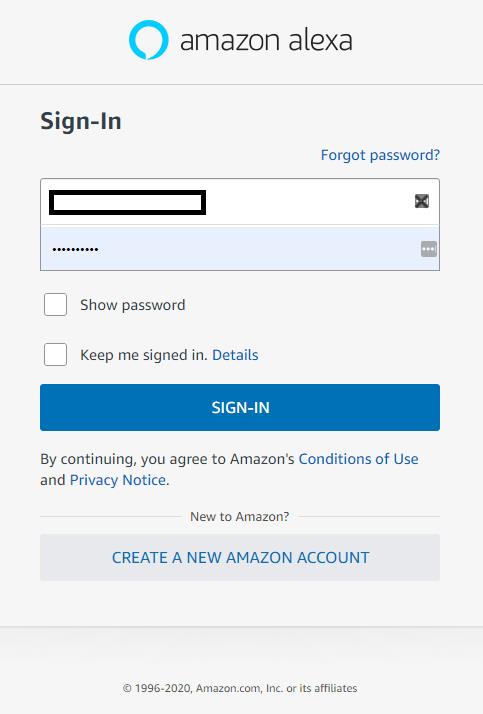
2. Ayarlar'ı seçin
Ana menü altında sol taraftaki menüde Ayarlar girişini bulun. Ayarlar'a tıklayın, ardından Cihazlar altında Yankı'nızı bulun ve üzerine tıklayın.
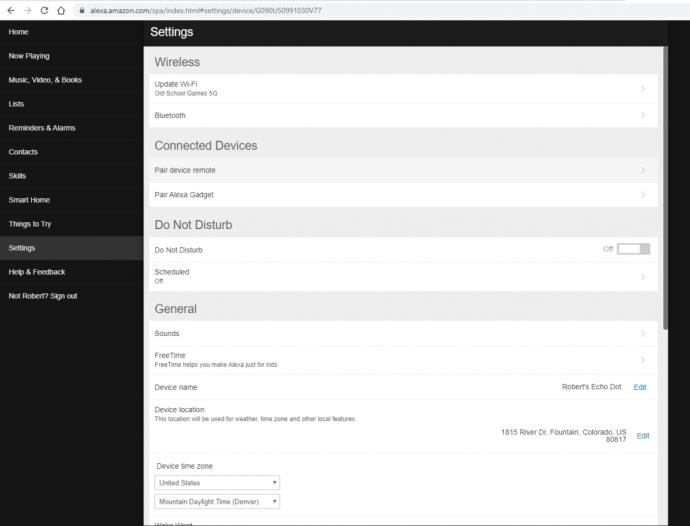
3. Yeni Bir Cihaz Eşleştirin
Amazon Echo'nuzu seçtikten sonra, Bluetooth'u seçin ve ardından onaylamak için Yeni Bir Cihaz Eşleştir'i tıklayın.
4. Windows 10 Ayarlarını Başlatın
Windows makinenizde Ayarlar menüsünü açın ve Cihazlar'ı seçin.
5. Amazon Echo'nuzu Ekleyin
Cihazlar menüsünde Bluetooth ve diğer cihazları seçin, ardından Bluetooth veya başka cihaz ekle seçeneğini belirleyin. Echo'nuz menüde göründüğü anda, Windows makinenizle bağlantı kurmak için adına tıklayın.
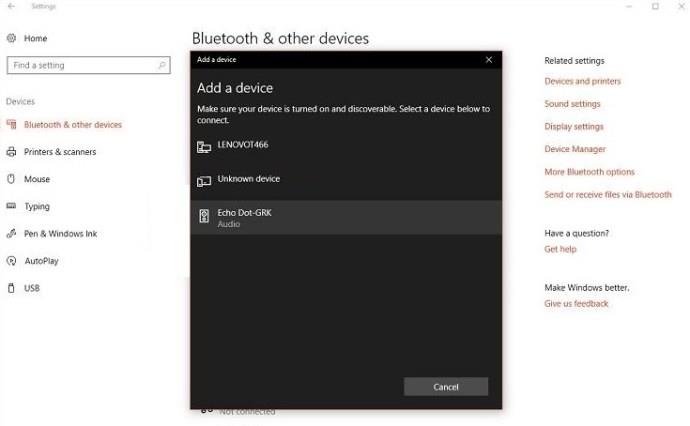
6. Bağlantıyı Onaylayın
Bağlantı başarıyla kurulduktan sonra, Echo'yu bağlı olarak görebileceksiniz. Alexa ayrıca size yeni bir bağlantı kurulduğunu söyleyecektir.
Bu noktada, kullandığınız müzik uygulamasından bağımsız olarak Amazon Echo'da PC'nizden müzik çalabilirsiniz.
Echo'nuz aracılığıyla çok fazla müzik çalacaksanız, daha da iyi bir işitsel deneyim için bunu yapmak isteyebileceğinizi unutmayın.
Alexa Müzik Kitaplığımı Çalabilir mi?
Amazon Music, PC'nizden müzik yükleme ve ardından Echo veya başka bir Alexa özellikli cihazda dinleme seçeneği sunar. Alexa'dan PC'nizden yüklenen herhangi bir melodiyi çalmasını isteyebileceğiniz için bu yöntem oldukça kullanışlıdır.
Bilgisayarınızdaki melodileri Amazon Music'e almak için aşağıdaki adımları kullanın:
1. Amazon Müzik Uygulamasını Başlatın
Açmak için Amazon Müzik uygulamasına tıklayın, ardından Müziğim'i seçin. Müziğim menüsünde sağ tarafta bir Müzik Seç düğmesini Yükle bulunur. Yüklemeyi başlatmak için düğmeye tıklayın.
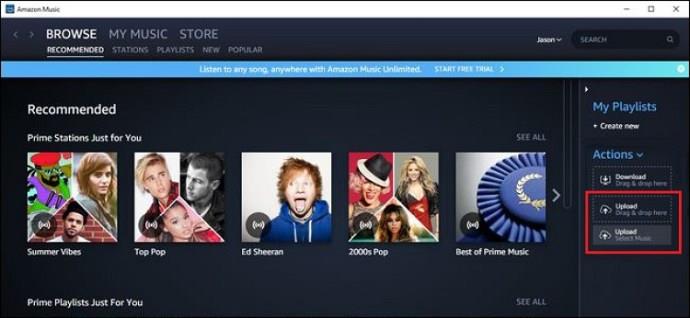
2. Bir Seçim Yapın
Yükle düğmesine tıkladıktan sonra, dosya veya klasörleri seçmenizi isteyen bir açılır pencere görünecektir. Seçeneklerden herhangi birini tıklayın ve yüklemek istediğiniz müzik dosyasına veya klasöre gidin. Tamam'a tıklayarak seçimi onaylayın ve melodiler Amazon Music'e yüklenecektir.
3. Yüklemeyi Onaylayın
Yükleme tamamlandığında, yükleme durumu hakkında sizi bilgilendirmek için başka bir açılır pencere görünecektir. Onaylamak için Tamam'a tıklayın ve şimdi Alexa'dan yüklenen müziği çalmasını isteyebilirsiniz.
Not: Amazon Music, kitaplığa yalnızca 250 melodi yüklemenize izin verir. Ancak, ücretli bir Amazon Müzik depolama planı seçerseniz, bu 250.000 şarkıya kadar çıkar.
Amazon Echo'da Diğer Cihazlardan Müzik Çalma
Amazon Echo'da müzik çalmak için PC'nizin yanı sıra akıllı telefonlar ve tabletler gibi diğer cihazları da eşleştirebilirsiniz. Kurulum basit ve basittir, bu yüzden denemekten çekinmeyin.
1. Yankınızla Eşleştirin
Akıllı cihazınızla Amazon Echo'nuzun yanında durun ve Alexa pair deyin. Yankı eşleştirme moduna girecek.
2. Bluetooth Ayarlarını Başlatın
Akıllı cihazınızdaki Bluetooth ayarlarına erişin ve Amazon Echo'ya dokunun. İlk kez eşleştiriyorsanız, Diğer Cihazlar altında görünecektir. Bağlantı kurulduktan sonra, bunu Bluetooth menüsünde görebileceksiniz. Alexa ayrıca sizi bağlantı hakkında bilgilendirecektir.
3. Tercih Edilen Müzik Uygulamasını açın
Bundan sonra, tercih ettiğiniz müzik uygulamasını açmanız ve çalmak istediğiniz sesi seçmeniz yeterlidir. Ses Alexa'dan gelmeye başlamalıdır. Oynatmayı ve sesi yönetmek için ses kontrollerini de kullanabilirsiniz.
son melodi
Amazon Echo, inanılmaz çok yönlülüğe sahiptir ve onunla hemen hemen her cihazı eşleştirebilirsiniz. Echo'yu PC'nizle eşleştirmek birkaç adım gerektirir, ancak çabaya değer. PC'nizdeki müzik dosyalarına sınırsız erişimin keyfini çıkarabilirsiniz ve premium pakete abone olmanıza gerek yoktur.
Son olarak, Amazon Echo'nuzu hangi cihazdan müzik çalmayı tercih ettiğinizi aşağıdaki yorumlar bölümünde paylaşmayı unutmayın.